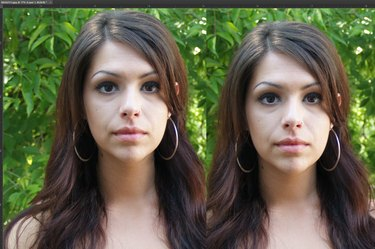
Направете се малко по-висок, като удължите врата си.
Кредит на изображението: Екранна снимка на Photoshop с любезното съдействие на Adobe.
Независимо дали искате да се направите с допълнителен инч по-висок, или създавате някакъв екзотичен хибрид жираф-извънземно-човек, можете да удължите врата до всеки размер, от който се нуждаете във Photoshop CC 2014. За най-добри резултати изберете снимка с висока разделителна способност. Разтягането на врата всъщност е лесната част в този процес. Да се уверите, че фонът и особено лицето не са изкривени, изисква известно търпение и грижа.
Етап 1
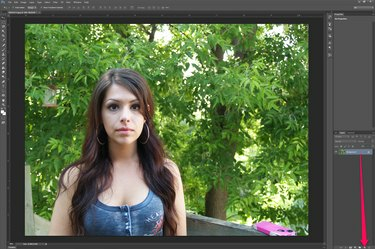
Дублирайте слоя на снимката.
Кредит на изображението: Екранна снимка на Photoshop с любезното съдействие на Adobe.
Отворете снимката си във Photoshop. Дублирайте слоя на снимката - слоя "Фон", ако е JPG - като го плъзнете върху бутона "Нов слой" в долната част на панела със слоеве.
Видео на деня
Стъпка 2
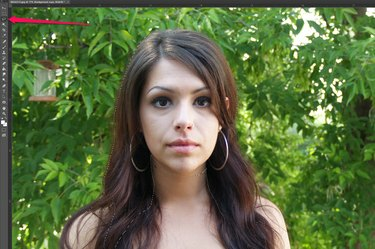
Изберете лицето и косата на модела.
Кредит на изображението: Екранна снимка на Photoshop с любезното съдействие на Adobe.
Изберете "Lasso Tool" от кутията с инструменти и го плъзнете около лицето и косата на модела. Всичко е наред, ако получите част от шията под брадичката. Ако пропуснете място, изберете "Magic Wand Tool" от кутията с инструменти, задръжте натиснат клавиш "Shift" и щракнете върху мястото, което сте пропуснали.
Стъпка 3

Преместете главата на модела нагоре.
Кредит на изображението: Екранна снимка на Photoshop с любезното съдействие на Adobe.
Натиснете "Ctrl-C", за да копирате главата и "Ctrl-V", за да я поставите върху изображението като нов слой. Натиснете клавиша "стрелка нагоре", за да бутнете главата нагоре до желаната позиция.
Стъпка 4

Създайте нов слой на врата на модела.
Кредит на изображението: Екранна снимка на Photoshop с любезното съдействие на Adobe.
Изберете слоя "Background Copy" и очертайте широка област около врата, включително долната част на лицето и горната част на гърдите. Натиснете "Ctrl-C" и "Ctrl-V", за да копирате и поставите селекцията в нов слой.
Стъпка 5
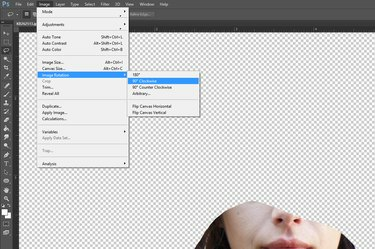
Завъртете изображението.
Кредит на изображението: Екранна снимка на Photoshop с любезното съдействие на Adobe.
Изберете "Завъртане на изображението" от менюто Изображение и след това завъртете изображението на 90 градуса по посока на часовниковата стрелка. Това подготвя гърлото за инструмента Push Left на Liquify Filter.
Стъпка 6
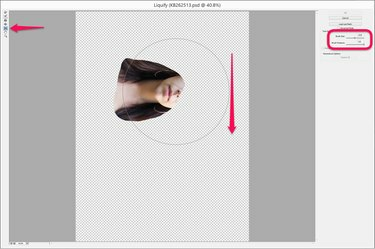
Разтегнете врата с филтъра Liquify.
Кредит на изображението: Екранна снимка на Photoshop с любезното съдействие на Adobe.
Щракнете върху менюто „Филтър“ и изберете „Liquify“. Изберете "Push Left Tool" във филтъра Liquify и регулирайте четката, така че да е поне толкова широка, колкото е дълга шията. Центрирайте инструмента върху лицето и го плъзнете надолу. Това избутва лицето надясно, разтягайки врата. Използвайте къси удари и повторете процеса, докато шията стане толкова дълга, колкото искате. Разбира се, ако вместо това сте обърнали изображението така, че лицето да е отдясно, плъзнете курсора нагоре, за да натиснете пикселите надясно.
Стъпка 7

Увеличете и разгледайте врата.
Кредит на изображението: Екранна снимка на Photoshop с любезното съдействие на Adobe.
Изберете "Завъртане на изображението" от менюто Изображение и завъртете изображението обратно на 90 градуса обратно на часовниковата стрелка. Увеличете шията и косата на модела, като го разгледате за всякакви линии, причинени от слоя на лицето, припокриващ опънатия слой на шията.
Стъпка 8
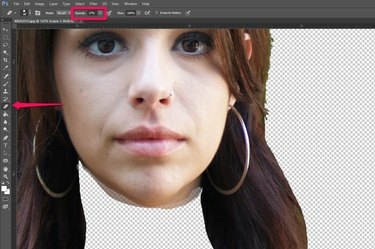
Изтрийте линиите около врата.
Кредит на изображението: Екранна снимка на Photoshop с любезното съдействие на Adobe.
Изберете "Eraser Tool" от кутията с инструменти и променете неговата непрозрачност в лентата с опции на произволно количество между 10 и 20 процента. Плъзнете инструмента над ръба на слоя с лице. Ако е необходимо, можете също да използвате "Smudge Tool" или "Blur Tool", за да намалите всички видими линии между слоевете по шията или косата.
Стъпка 9

Запазете снимката, когато приключите.
Кредит на изображението: Екранна снимка на Photoshop с любезното съдействие на Adobe.
Увеличавайте и намалявайте снимката, за да сте сигурни, че изглежда реалистична, като правите всякакви промени, ако е необходимо с инструмента Eraser Tool, Smudge Tool или Blur Tool. Запазете изображението с ново име на файл.
Бакшиш
Въпреки че е възможно да опънете врата с помощта на опцията "Мащаб" или опцията "Свободна трансформация" под Редактиране на менюто, филтърът Liquify обикновено върши по-добра работа за запазване на текстурата и тона на кожата непокътнат.


